Windows 또는 Mac에서 대용량 MPV 비디오를 압축하는 방법
대형 MPV 비디오는 MPV 비디오 파일에 "기본 스트림" 또는 원시 비디오 데이터가 포함되어 있기 때문에 다운로드 및 업로드가 매우 어렵습니다. 에 큰 MPV 파일 압축, 비디오 크기를 변경하려면 적절한 비디오 압축기가 필요합니다. 이를 위해 품질 손실 없이 MPV 비디오를 압축할 인기 있는 MPV 압축기를 보여 드리겠습니다.
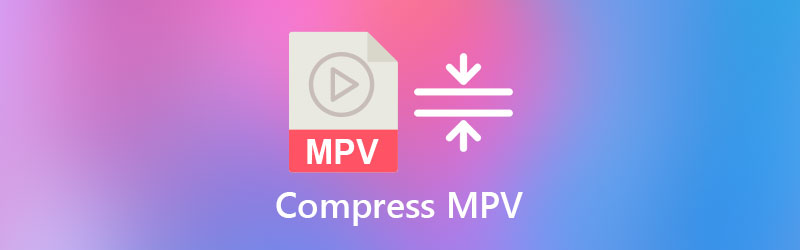
1부. Mac/Windows PC에서 MPV 파일을 압축하는 방법
Vidmore 비디오 컨버터 는 간단하지만 강력한 MPV 비디오 압축기로, 최대 품질을 유지하면서 큰 크기의 비디오를 작은 크기로 압축할 수 있습니다. MP4, MOV, MPV, AVI, MKV 등을 포함한 모든 유형의 비디오 파일을 지원합니다. 그리고 비트 전송률, 해상도 등과 같은 출력 파일을 사용자 정의할 수 있는 더 많은 옵션을 제공합니다. 프로그램을 다운로드하고 아래 지침에 따라 MPV를 축소하기만 하면 됩니다. 동영상을 쉽게.
1 단계. Vidmore 비디오 변환기를 다운로드하십시오. 설치 지침을 따르고 설치를 완료한 후 컴퓨터에서 프로그램을 엽니다.
2 단계. 이동 공구 상자 기능 및 선택 비디오 압축기. 큰 더하기 아이콘을 클릭하여 파일 찾기 창을 엽니다.

컴퓨터에서 MPV 파일을 찾아 선택하고 열다 Vidmore Video Converter로 가져와 크기를 줄입니다.

3 단계. MPV 파일 크기를 줄이려면 먼저 크기 슬라이더를 사용하여 원하는 파일 크기를 설정할 수 있는 부분입니다. 그러면 프로그램은 동일한 해상도를 유지하면서 더 낮은 비트 전송률을 적용하여 파일을 축소합니다.
또한 더 낮은 해상도와 더 작은 파일 형식을 선택할 수 있습니다. 출력 파일의 새 파일 크기에 만족하면 다음을 클릭할 수 있습니다. 시사 파일의 품질을 빠르게 확인합니다.

4 단계. 마지막으로 압축 파일이 더 작은 크기로 축소된 후 이동할 출력 대상을 설정합니다. 이제 압박 붕대 버튼은 창의 오른쪽 하단 모서리에 있습니다. 압축이 시작됩니다.

2 부분. MPV 파일 크기를 온라인으로 줄이는 방법
컴퓨터에 소프트웨어를 다운로드하지 않으려면 다음을 사용하여 브라우저에서 MPV 비디오 파일을 무료로 압축할 수 있습니다. 무료 온라인 비디오 압축기. 웹 기반 압축 서비스로 대용량 프로그램 설치 패키지를 다운로드하지 않고도 모든 브라우저에서 실행할 수 있으며, 프로세스 지원을 위해 소형 브라우저 런처만 설치하면 된다. 온라인으로 비디오를 압축하는 것을 선호하는 사람들에게는 좋은 선택입니다. 자세한 지침은 아래를 참조하십시오.
1 단계. 다음 웹 주소에서 Vidmore 무료 온라인 비디오 압축기로 이동하십시오: https://www.vidmore.com/free-online-video-compressor/. 클릭 지금 압축 버튼을 눌러 런처를 다운로드한 다음 설치합니다. 그런 다음 페이지를 새로고침하고 버튼을 다시 클릭하면 파일 업로드를 위한 새 창이 나타납니다. 압축하려는 MPV 파일을 선택하고 열다 이동합니다.
2 단계. 그런 다음 새 창으로 이동하고 여기에서 파일 설정을 편집할 수 있습니다. 슬라이더를 이동하여 출력 비디오 크기를 조정합니다. 그런 다음 비디오의 해상도와 형식을 변경할 수 있습니다.
3 단계. 설정이 완료되면 압축을 클릭한 다음 압축된 MPV 파일을 저장할 출력 폴더를 정의합니다. 압축이 끝나면 출력 파일을 저장할 폴더가 자동으로 열립니다.

3부. MPV 압축 FAQ
MPV 파일 형식이란 무엇입니까?
MPV 파일은 대부분 Microsoft의 Media Player에 속합니다. 여기에는 일반적으로 디지털 비디오 녹화 장치에서 직접 캡처한 MPEG-1 또는 MPEG-2로 인코딩된 비디오 스트림이 포함됩니다. MPV 파일은 추가 처리를 위해 미디어 편집 프로그램으로 가져올 수 있는 최소 압축 VHS 품질 비디오로 저장되는 경우가 많습니다. MPV 파일은 비디오/mpeg MIME 유형을 사용하여 네트워크를 통해 전송됩니다.
MPV 파일 여는 방법?
MPV 파일을 재생하는 방법에는 여러 가지가 있습니다. 하나는 MP4를 MP4, MOV 등과 같이 보다 일반적으로 사용되는 비디오 형식으로 변환하는 것입니다. 그러나 때로는 비디오 형식을 변경하고 싶지 않을 수 있습니다. 이 문제를 피하려면 MPV 재생을 지원하는 강력한 비디오 플레이어를 찾을 수 있습니다. Vidmore 플레이어 MPV, AVI, VOB, MP4, MKV, FLV, WebM은 물론 Blu-ray 및 DVD 영화를 포함한 모든 비디오 형식에 사용할 수 있는 사용하기 쉽지만 전문적인 미디어 플레이어입니다. 컴퓨터에 소프트웨어를 다운로드하고 MPV 파일을 재생할 수 있습니다.
Instagram 업로드를 위해 MPV를 어떻게 압축합니까?
Instagram 업로드를 위해 MPV 파일을 작게 만들려면 적절한 비디오 압축기가 필요합니다. 읽어 Instagram용 비디오 압축 자세한 내용을 알아보기 위해
결론
이제 MPV 파일의 크기를 줄이는 방법을 알게 되었습니다. 경험이 전혀 없더라도 Vidmore Video Converter를 사용하여 MPV 파일의 크기와 형식을 쉽고 무손실로 변경할 수 있습니다. 프로그램을 다운로드하고 품질 저하 없이 비디오 파일을 얼마나 잘 압축할 수 있는지 확인하십시오.
영상 편집


